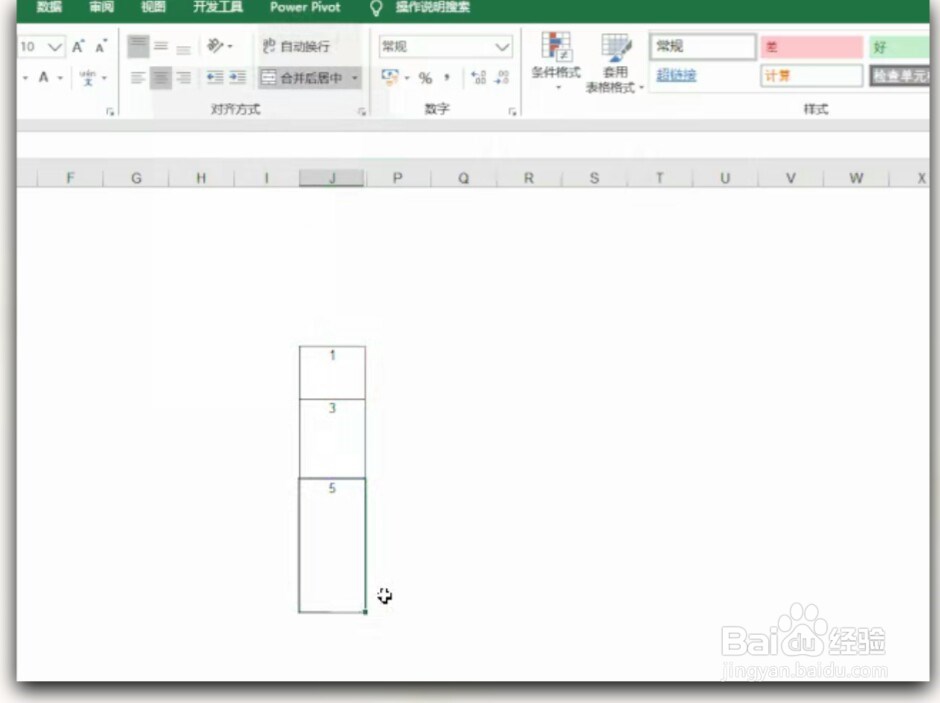1、Alt+F4关闭当前活动窗口,没有活动窗口的时候执行关机命令。
2、Ctrl+F4 关闭当前应用程序中的当前文本,不退出当前应用程序。
3、绝对引用、相对引用的切换只需要选中公式中的单元格引用

4、然后多次点击F4就能实现相对引用和绝对引用的来回切换,学会这一招,再也不需要手动输入$了
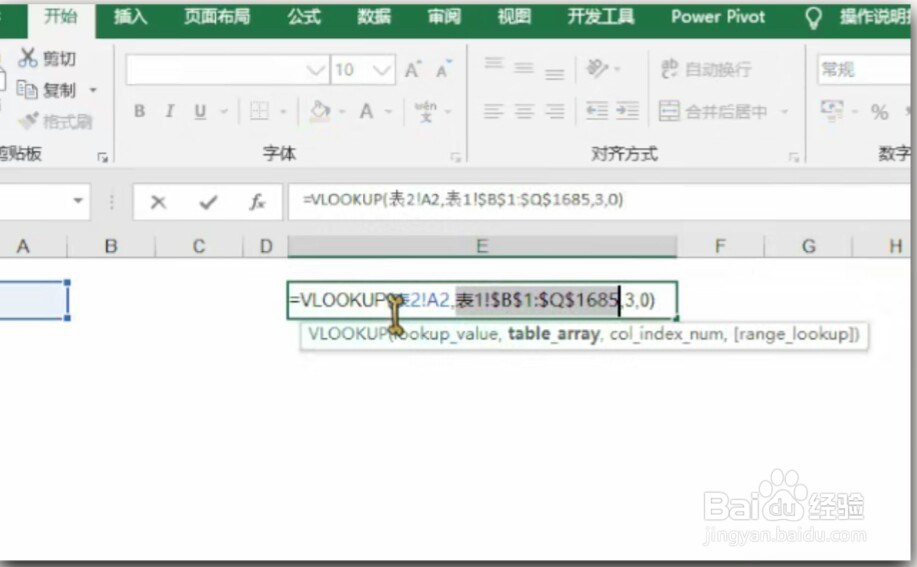
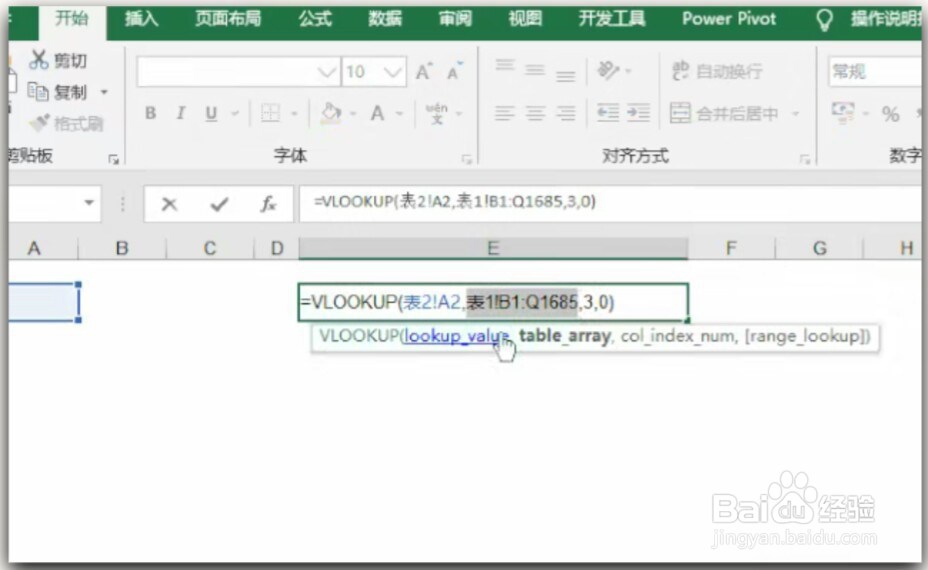
5、重复上一步操作【插入图形】

6、手动插入指定形状后,点击多少次F4即可复制多少个同样的形状

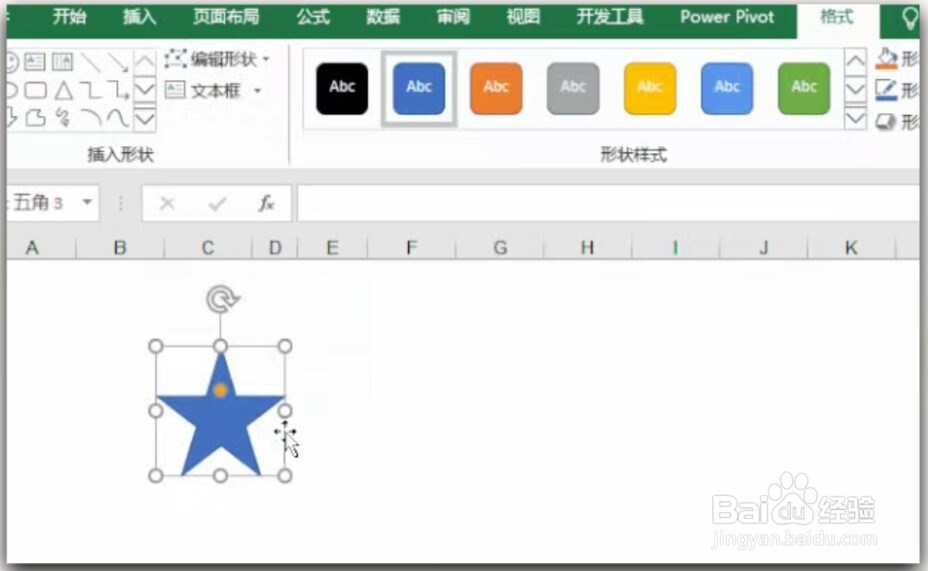
7、【增删工作表】:选择需要删除的工作表手动执行删除命令


8、然后选择同样需要删除的工作表,点击F4即可重复上一步操作。(插入工作表同理)
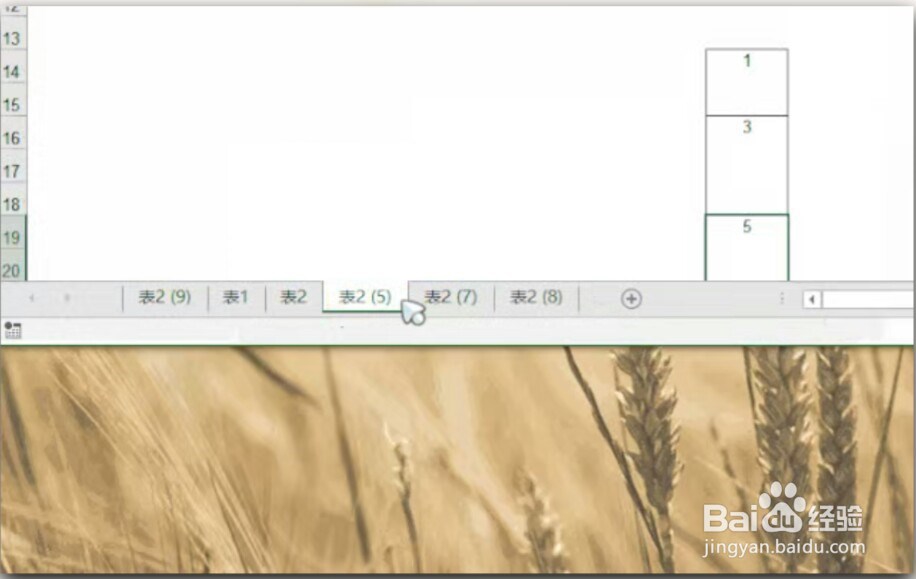
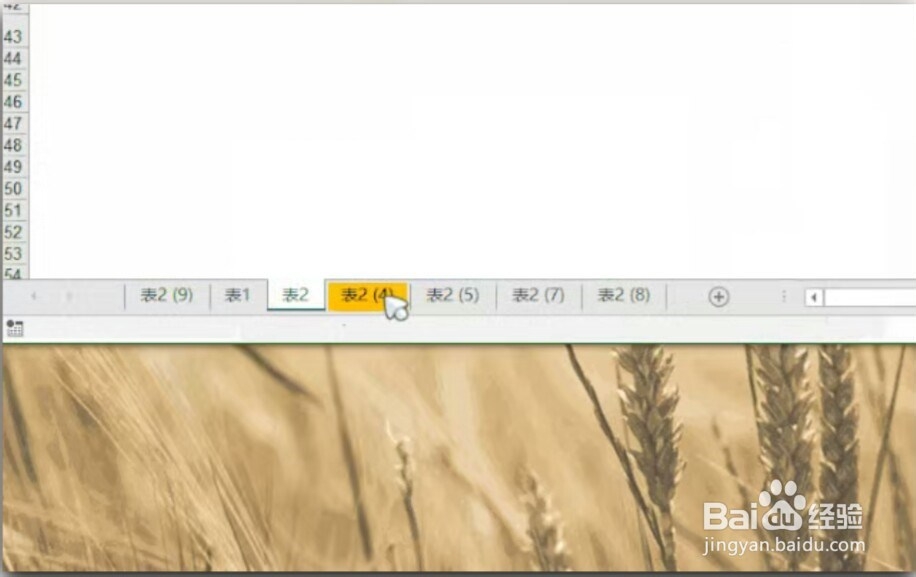
9、【增删行列】:手动插入或删除行列

10、然后在指定位置点击F4,即可快速插入或删除行列

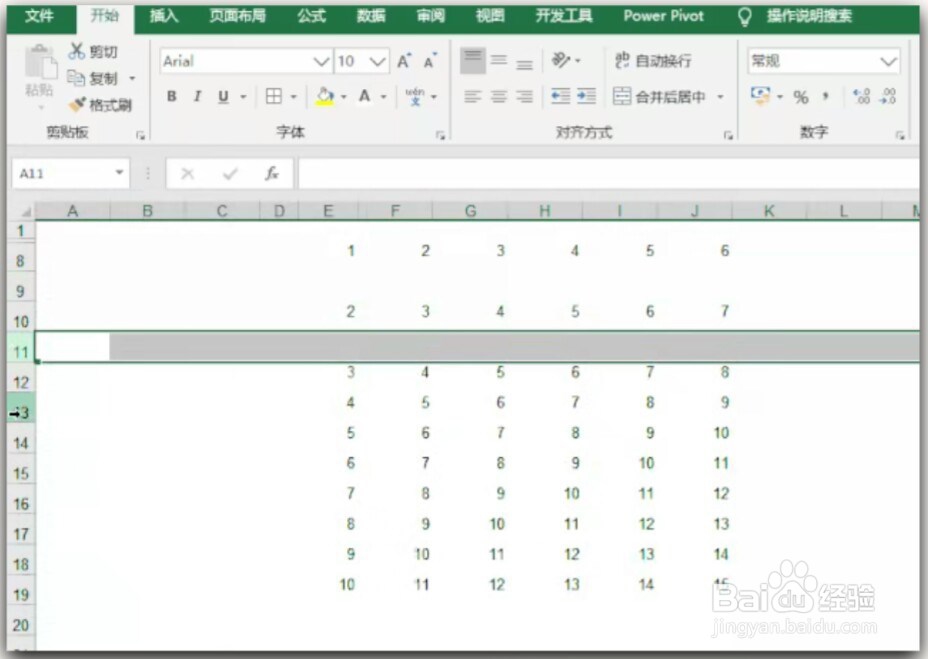
11、【重复单元格格式】:为第一个单元格手工设置单元格格式

12、然后选中其他需要设置同样格式的单元格或单元格区域,点击F4即可重复上一步操作。亿姣灵秀类似地,添加边框、行高、字体格式等等亦是同样操作。


13、【合并单元格】:手工合并需要合并的单元格
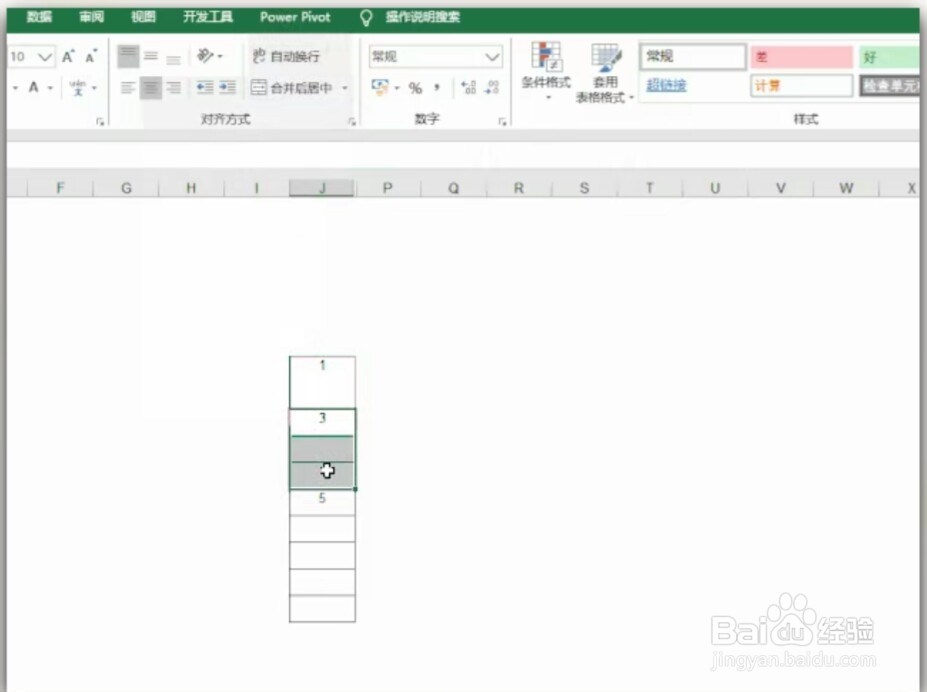
14、然后选中其他需要合并的单元格区域,点击F4即可重复上一步操作。